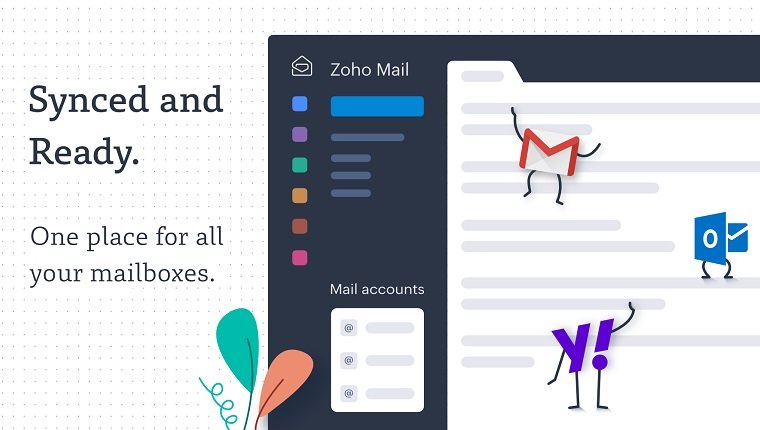Không phải mất thời gian mở nhiều ứng dụng, giờ đây, bạn có thể sử dụng nhiều email ngay trong app Zoho Mail.
Khi làm việc, chúng ta ít nhất phải có hai địa chỉ email khác nhau phục vụ cho mục đích kinh doanh và cá nhân. Có người cần đến… vài chục tài khoản. Và tất nhiên chúng sẽ thuộc nhiều nhà cung cấp dịch vụ email khác nhau.
Mặc dù chúng ta có thể tận hưởng những lợi ích cụ thể mà mỗi nhà cung cấp mang lại nhưng việc phải sắp xếp lại các tài khoản khác nhau hoặc phải chuyển từ nền tảng email này sang nền tảng email khác có thể mất nhiều thời gian.
Và thật vui thay, nếu bạn đang sử dụng Zoho Mail, bạn đã có thể hợp nhất các tài khoản của mình ngay bây giờ vì Zoho Mail đã tích hợp IMAP giúp bạn cấu hình, đồng bộ hóa và quản lý các tài khoản email khác dễ dàng hơn!
Nội dung chính
1. TẠI SAO LẠI SỬ DỤNG IMAP
Tại sao lại sử dụng IMAP? Chọn IMAP để chuyển email là phương thức phổ biến hiệu quả nhất hiện nay vì giao tiếp được đồng bộ hóa hai chiều giữa máy chủ email và máy khách email. Điều này có nghĩa là bất kể bạn sử dụng thiết bị hoặc ứng dụng nào cho email hoặc bất kể bạn chuyển sang thiết bị khác, các thư mục và email của bạn đều được đồng bộ hóa để sử dụng ngay.
Việc bạn có thể sử dụng Zoho Mail trên máy tính và trên điện thoại luôn được đồng bộ chính là ví dụ của ứng dụng IMAP.
2. CÁCH THIẾT LẬP ĐỒNG BỘ HÓA IMAP QUA ZOHO MAIL
Nhà cung cấp dịch vụ email của bạn cần có hỗ trợ IMAP thì quá trình thiết lập sẽ đơn giản hơn. Bạn có thể truy cập các tài khoản khác ngoài Zoho Mail trong ba bước đơn giản: thêm, xác thực và đồng bộ hóa.
Đầu tiên, chọn nhà cung cấp email và thêm địa chỉ email của tài khoản bạn muốn truy cập từ Zoho Mail. Có hai cách để bạn đăng nhập là xác thực bằng mật khẩu hay thông qua OAuth. Xem chi tiết dưới đây:
2.1 Xác thực bằng OAuth
Nếu tài khoản email của bạn là Outlook hoặc Microsoft 365, cấu hình của bạn sẽ được xác thực qua OAuth. Sau khi đăng nhập thành công, hãy bật quyền đọc và ghi để Zoho thêm tài khoản của bạn và bắt đầu đồng bộ hóa. Bạn có thể cập nhật thêm các chi tiết khác như tên tài khoản, địa chỉ Reply To,… và mỗi bản cập nhật sẽ một lần nữa được OAuth xác minh để đảm bảo bảo mật hoàn hảo.
Ngoài ra các bạn có thể tham khảo thêm Google Workspace tính năng và chi phí New 2021.
2.2 Xác thực bằng mật khẩu
Đối với các tài khoản cần được xác thực bằng mật khẩu, hãy nhập các chi tiết máy chủ đến và đi. Thông tin này có sẵn trong trang cài đặt của nhà cung cấp dịch vụ email của bạn hoặc trong các tài liệu trợ giúp. Đối với các dịch vụ phổ biến như Yahoo, Gmail, AOL, MSN hoặc tài khoản Zoho khác, những thông tìn này đã được điền trước, vì vậy bạn chỉ cần chỉ định mật khẩu của mình và ngày bắt đầu đồng bộ hóa. Để biết hướng dẫn chi tiết mời bạn tham khảo tại đây.
Lưu ý: Nếu bạn có tài khoản Gmail hoặc bất kỳ dịch vụ nào khác có bật TFA, bạn bắt buộc phải tạo và sử dụng mật khẩu dành riêng cho ứng dụng để bắt đầu đồng bộ hóa.
Khi bạn đã thiết lập đồng bộ hóa tài khoản của mình với IMAP, bạn có thể dễ dàng chuyển đổi giữa tài khoản Zoho chính của mình với bất kỳ tài khoản Zoho khác và tài khoản bên ngoài trong ngăn thư mục ở bên trái. Bạn đã có thể đọc tất cả email trong hộp thư đến Zoho Mail và quản lý các cài đặt riêng biệt cho từng tài khoản từ một nơi duy nhất. Đừng quên cung cấp cho chúng tôi phản hồi của bạn nữa!